VLC कैसे वीडियो को वीडियो अनुभागों को हटाने/हटाने के लिए क्रॉप करता है, इस पर त्वरित मार्गदर्शिका
वीडियो क्रॉपिंग काली पट्टियों या वीडियो के अवांछित अनुभागों को हटाने का एक शानदार तरीका है। इन गलतियों को सुधारने के लिए आपको फुटेज को दोबारा लेने की जरूरत नहीं है। इसके अलावा, वीडियो पर इस समस्या का सामना करने वाले उपयोगकर्ताओं को किसी तकनीकी कौशल की आवश्यकता नहीं होती है या इसे संबोधित करने के लिए पेशेवर टूल का उपयोग नहीं किया जाता है। वीएलसी मीडिया प्लेयर जैसे आसानी से उपलब्ध उपकरणों का उपयोग करना, आपके वीडियो परिवर्तन उपकरण के रूप में पर्याप्त होगा।
इसके साथ ही कहा जा रहा है, यह डेमो ट्यूटोरियल गाइड आपको सिखाएगा VLC में वीडियो कैसे क्रॉप करें बस एक मिनट में। साथ ही, आप इसके बेहतरीन वैकल्पिक टूल के बारे में जान सकते हैं जो वीडियो संपादन के लिए आपके अतिरिक्त विकल्प के रूप में काम करेगा। अधिक जानकारी के लिए पढ़ें।
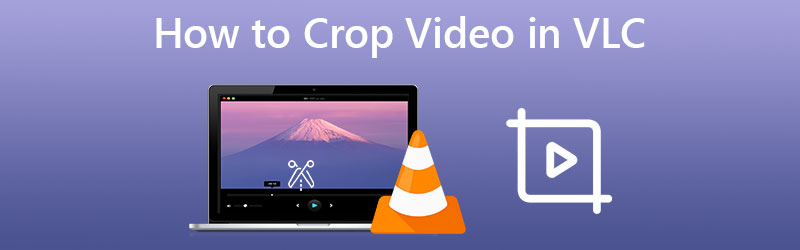
पृष्ठ सामग्री
भाग 1। वीएलसी में वीडियो कैसे क्रॉप करें
वीएलसी मीडिया प्लेयर मीडिया फ़ाइलों को चलाने और वीडियो रूपांतरण करने दोनों के लिए इतना अच्छा अनुप्रयोग है। इसके अलावा, यह एक मल्टी-प्लेटफ़ॉर्म टूल है, जिससे आप इसे अपने लिनक्स, विंडोज और मैक कंप्यूटर सिस्टम पर इस्तेमाल कर सकते हैं। उसके ऊपर, यह लगभग सभी वीडियो और ऑडियो फ़ाइल स्वरूपों का समर्थन करता है। उन्हे नाम दो। उपकरण आपको उनके साथ खेलने और उन्हें संशोधित करने की अनुमति देगा। इस बीच, वीएलसी में एक वीडियो को क्रॉप करने और सहेजने के लिए आपको जो कदम उठाने चाहिए, उनकी एक सूची यहां दी गई है:
चरण 1। सबसे पहले और सबसे महत्वपूर्ण, आपको अपने कंप्यूटर पर प्रोग्राम को डाउनलोड और इंस्टॉल करना होगा। टूल लॉन्च करें और वह वीडियो आयात करें जिसे आप क्रॉप करना चाहते हैं। बस जाओ मीडिया > फ़ाइल खोलें. फिर, अपना लक्षित वीडियो चुनें।
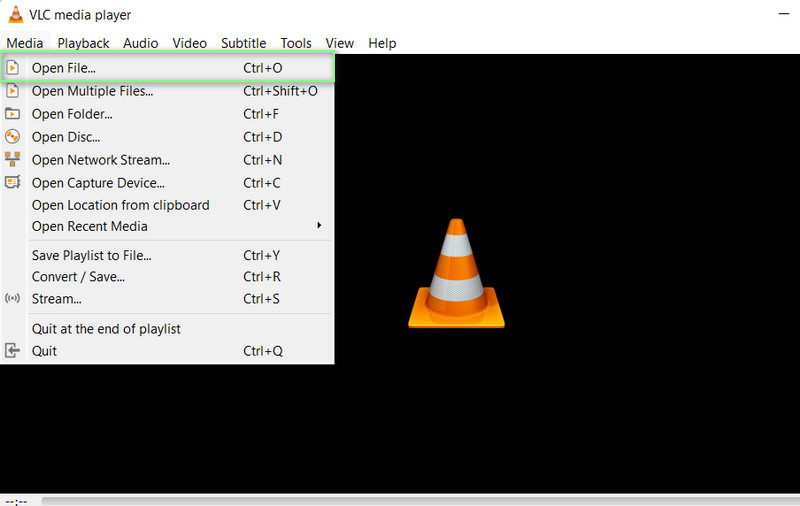
चरण 2। अगला, टूल मेनू पर जाएं। यहाँ से, का चयन करें प्रभाव और फिल्टर मेन्यू। समायोजन और प्रभाव पैनल तब दिखाई देगा।
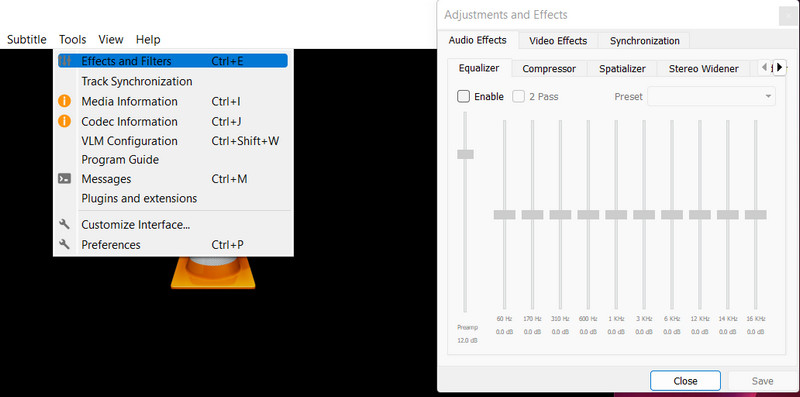
चरण 3। के नीचे वीडियो प्रभाव टैब, सहित फसल क्षेत्रों के मूल्यों को समायोजित करें टॉप, राइट, बॉटम और लेफ्ट. इन सेटिंग्स को समायोजित करके, आप वीएलसी ज़ूम वीडियो प्रभाव की नकल भी कर सकते हैं। आप के लिए विकल्प भी सक्षम कर सकते हैं ऊपर और नीचे सिंक्रनाइज़ करें तथा बाएँ और दाएँ सिंक्रनाइज़ करें.
चरण 4। अंत में, हिट करें सहेजें बटन यदि आप संतुष्ट हैं कि आपका वीडियो कैसा दिखता है।
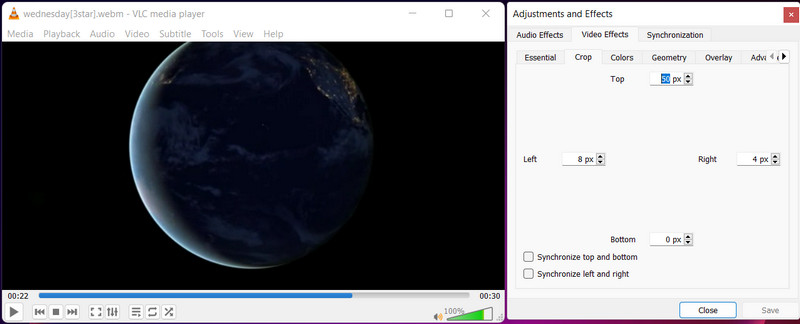
पेशेवरों
- नि: शुल्क और ओपन-सोर्स प्रोग्राम।
- यह मीडिया प्लेयर और वीडियो एडिटर के रूप में काम कर सकता है।
- यह बहुत सारे वीडियो प्रभाव और फ़िल्टर के साथ आता है।
विपक्ष
- यह कीड़ों और दुर्घटनाओं से भरा है।
भाग 2. क्रॉप वीडियो के लिए VLC का शक्तिशाली विकल्प
क्या आप वीएलसी से बेहतर कार्यक्रम की तलाश कर रहे हैं? इससे आगे नहीं देखें Vidmore वीडियो कनवर्टर. आप टूल में चौड़ाई और ऊंचाई मान डालकर वीडियो को क्रॉप कर सकते हैं। यदि आप देखते हैं कि क्लिप किया गया भाग केंद्रित नहीं है, तो इसे विषय पर केंद्रित करने के लिए सेंटर टू वीडियो टूल का उपयोग करें।
इस एप्लिकेशन द्वारा प्रदान किए जाने वाले कई उपयोगी उपकरणों का उल्लेख नहीं करना। पक्षानुपात बदलना, वीडियो को घुमाना और ज़ूम करना, ये सभी इसके उदाहरण हैं। इसके अलावा, एक पूर्वावलोकन विंडो आपको आउटपुट को आसानी से देखने की अनुमति देती है। नतीजतन, आप इसे बनाने से पहले परिणाम का पूर्वावलोकन कर सकते हैं। VLC विकल्प में वीडियो कैसे क्रॉप करें, यह समझने के लिए नीचे दिए गए निर्देशों को देखें:
चरण 1. ऐप प्राप्त करें और इंस्टॉल करें
शुरू करने के लिए, आपको क्लिक करके एप्लिकेशन डाउनलोड करना होगा मुफ्त डाउनलोड बटन। यह टूल विंडोज और मैक दोनों कंप्यूटरों के लिए उपलब्ध है, इसलिए आप वह चुन सकते हैं जो आपके सिस्टम से सबसे अच्छा मेल खाता हो। उसके बाद, टूल को इंस्टॉल और निष्पादित करें।
चरण 2. कार्यक्रम में एक वीडियो शामिल करें
दबाएं + सॉफ्टवेयर में वीडियो फ़ाइल जोड़ने के लिए मुख्य स्क्रीन पर साइन आइकन। उसके बाद, फ़ाइल एक्सप्लोरर विंडो प्रदर्शित होगी। अब, उस वीडियो का चयन करें जिसे आप क्रॉप करना चाहते हैं। जब वीडियो सफलतापूर्वक अपलोड हो जाएगा, तो आपको इसकी विशेषताएं दिखाई देंगी।
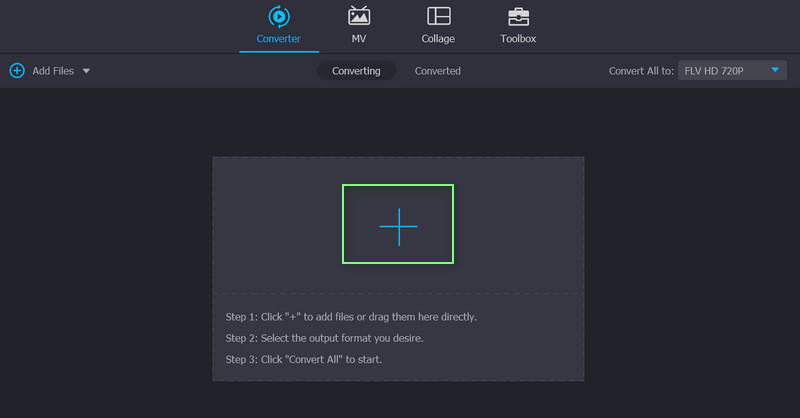
चरण 3. वीडियो संपादक का उपयोग करें
टिक करें संपादित करें प्रतीक, जो वीडियो थंबनेल के बगल में एक जादू की छड़ी के रूप में दिखाई देता है। उसके बाद, आपको प्रोग्राम के संपादन इंटरफ़ेस पर भेजा जाएगा।
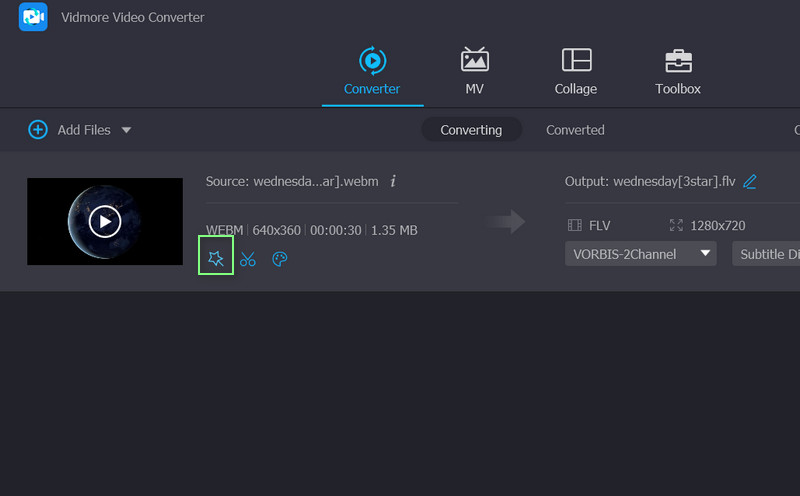
चरण 4. पहलू अनुपात बदलें
डिफ़ॉल्ट रूप से, आपको पर भेजा जाएगा घुमाएँ और काटें मेनू, जिसमें क्रॉपिंग टूल शामिल है। इंटरफ़ेस के तल पर है फसल क्षेत्र क्षेत्र। क्रॉप किए गए वीडियो की उचित चौड़ाई और ऊंचाई निर्धारित करें। पहलू अनुपात का उपयोग संपादन पैनल में हैंडल का उपयोग करके किया जा सकता है। जब आप समाप्त कर लें, तो क्लिक करें ठीक. उसके बाद, परिवर्तित वीडियो की प्रतिकृति बनाने के लिए वीडियो को परिवर्तित किया जाना चाहिए।
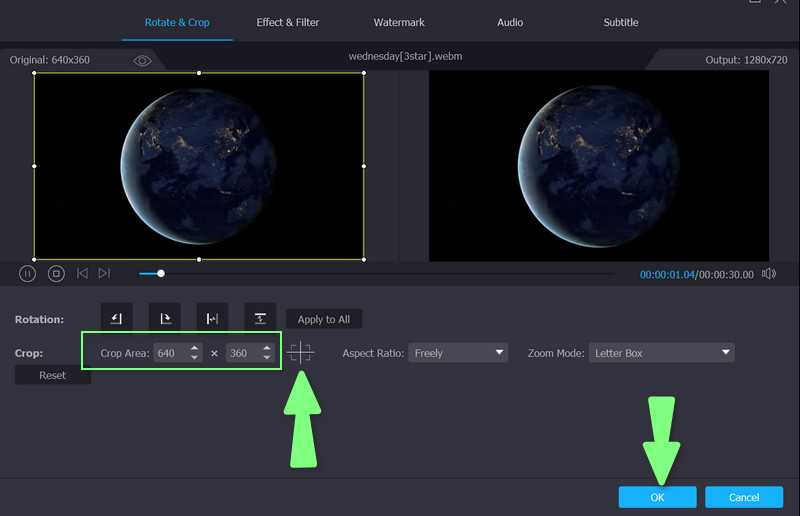
भाग 3. वीएलसी में वीडियो क्रॉप करने के बारे में अक्सर पूछे जाने वाले प्रश्न
मैं VLC में MP4 वीडियो का आकार कैसे बदल सकता हूँ?
यदि आप फ़ाइल का आकार बदलना चाहते हैं, तो आप VLC द्वारा पेश किए गए वीडियो कोडेक विकल्प के माध्यम से फ़ाइल को सिकोड़ सकते हैं। दूसरी ओर, आप क्रॉपिंग टूल की मदद से MP4 वीडियो का आकार VLC में बदल सकते हैं।
वीएलसी के साथ वीडियो कैसे मर्ज करें?
आप VLC के साथ कई मीडिया फ़ाइलें खोलकर वीडियो को एक में जोड़ सकते हैं। ओपन मीडिया पैनल से, ऐड बटन दबाएं और उन वीडियो का चयन करें जिन्हें आप मर्ज करना चाहते हैं। वीडियो मर्ज करना शुरू करने के लिए कन्वर्ट/सेव बटन दबाएं और अगली विंडो पर स्टार्ट का चयन करें।
ऑनलाइन वीडियो कैसे क्रॉप करें?
आप वेब-आधारित प्रोग्राम जैसे Clideo, EZGIF, Kapwing, और कई अन्य का उपयोग करके ऑनलाइन वीडियो क्रॉप कर सकते हैं। जब तक आप अपने कंप्यूटर को ऑनलाइन डाउनलोड करने से वायरस से संक्रमित नहीं करना चाहते हैं, तब तक आपके द्वारा देखी जाने वाली प्रत्येक वेबसाइट की जांच करना सुनिश्चित करें।
निष्कर्ष
यदि आप एक की तलाश कर रहे हैं वीएलसी फसल वीडियो ट्यूटोरियल, आप पढ़ने के लिए सही पृष्ठ पर आए हैं। यह पोस्ट प्रक्रिया को चरण दर चरण पूरा करने में आपकी मदद करने के लिए एक विस्तृत पूर्वाभ्यास प्रदान करती है। इसके अतिरिक्त, एक बेहतर विकल्प प्रदान किया जाता है यदि आप चाहते हैं कि कोई अन्य प्रोग्राम वीडियो को तेज़ी से और आसानी से क्रॉप करने में आपकी सहायता करे।



